Microsoft Entra ID の統合されたセキュリティ情報登録
統合された登録機能が提供される以前は、ユーザーが Microsoft Entra 多要素認証 (MFA) とセルフサービス パスワード リセット (SSPR) の認証方法を別々に登録していました。 Microsoft Entra MFA と SSPR にはどちらも似た方法が使用されるにもかかわらず、両方の登録を別々に行う必要があったため、ユーザーが煩わしさを感じる要因となっていました。 統合された登録が可能になった現在は、1 回の登録作業で Microsoft Entra MFA と SSPR のメリットを得ることができます。
新しいエクスペリエンスの機能と効果を理解するには、結合されたセキュリティ情報の登録の概念に関する記事を参照してください。
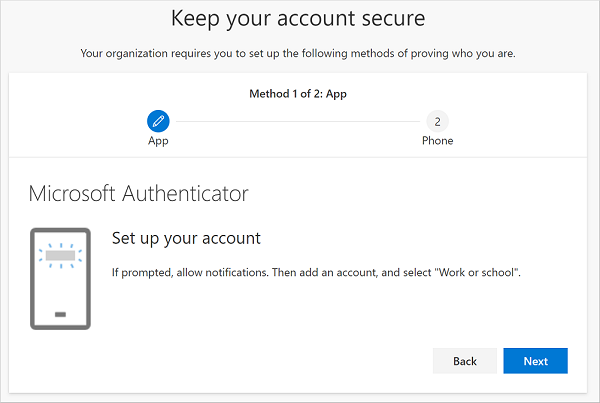
統合登録の条件付きアクセス ポリシー
ユーザーによる Microsoft Entra MFA と SSPR への登録作業が適切なタイミングと方法で確実に行われるようにするには、条件付きアクセスのポリシーでユーザー アクションを使用する方法があります。 組織において、Microsoft Entra MFA と SSPR への登録を一元的な場所からユーザーに行わせたい場合 (例: ネットワーク上の信頼できる場所から HR オンボードの際に実行させるなど) は、この機能を有効にするとよいでしょう。
Note
このポリシーは、ユーザーが統合登録ページにアクセスした場合にのみ適用されます。 このポリシーは、ユーザーが他のアプリケーションにアクセスしたときに MFA 登録を強制しません。
MFA 登録ポリシーを作成するには、Microsoft Entra ID Protection - MFA ポリシーの構成を使用します。
条件付きアクセス内に信頼できる場所を作成する方法の詳細については、「Microsoft Entra 条件付きアクセスの場所条件の概要」を参照してください。
信頼できる場所からの登録を要求するポリシーを作成する
次の手順に従って、統合された登録エクスペリエンスを使用して登録しようとするすべての選択ユーザーに適用され、信頼されたネットワークとしてマークされている場所から接続していない場合はアクセスをブロックするポリシーを作成します。
少なくとも条件付きアクセス管理者として Microsoft Entra 管理センター にサインインします。
保護>条件付きアクセス を参照します。
[新しいポリシー] を選択します。
このポリシーの名前を入力します。たとえば、"信頼されたネットワーク上の統合されたセキュリティ情報の登録" などです。
[割り当て] で、 [ユーザー] を選択します。 このポリシーを適用するユーザーとグループを選択します。
警告
統合された登録に対してユーザーを有効にする必要があります。
[クラウド アプリまたはアクション] で、 [ユーザー操作] を選択します。 [セキュリティ情報の登録] をオンにし、 [完了] を選択します。
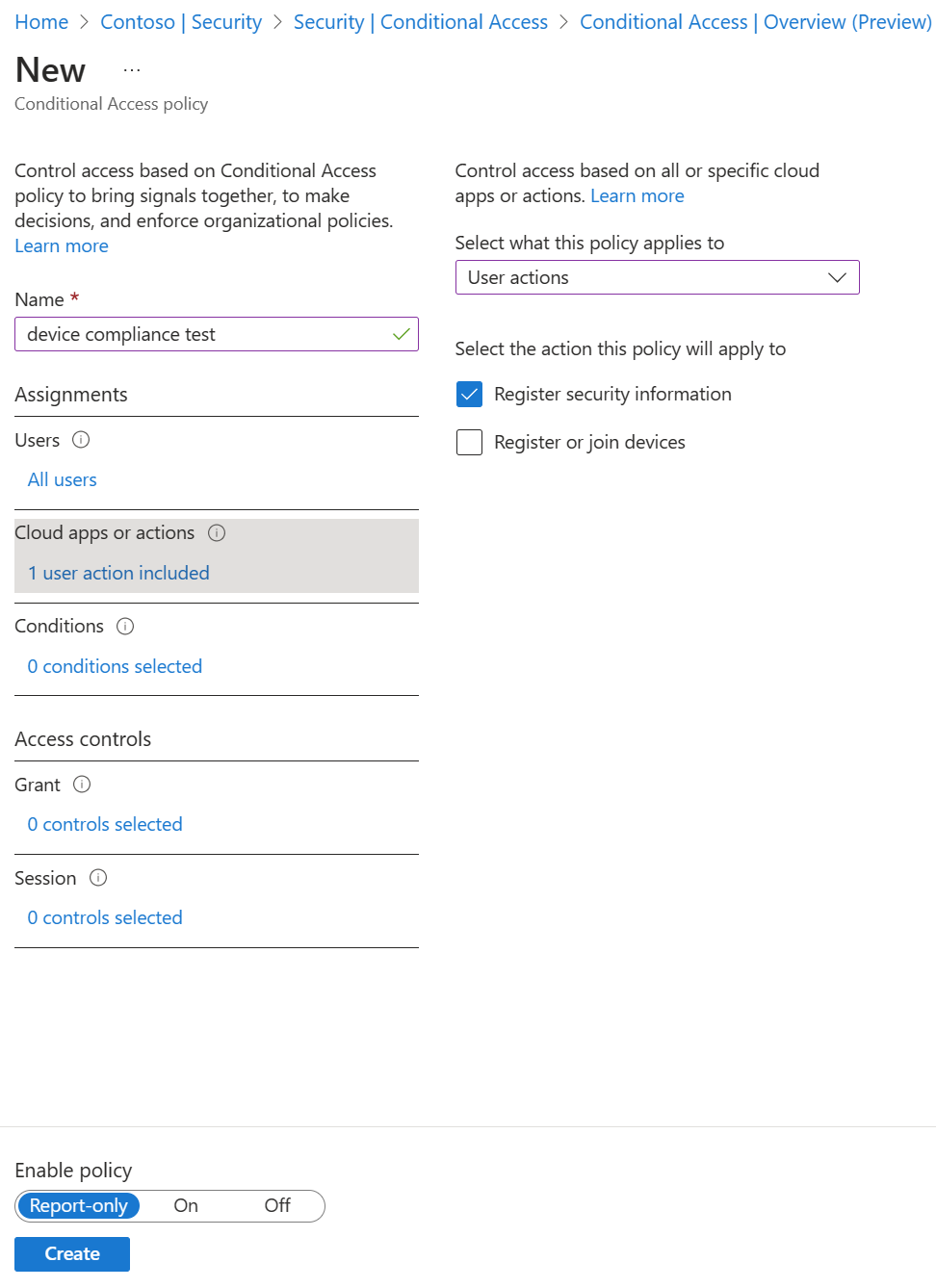
[条件]>[場所] で、次のオプションを構成します。
- [はい] を構成します。
- [任意の場所] を含めます。
- [すべての信頼できる場所] を除外します。
[アクセス制御]>[許可] で、 [アクセスのブロック] 、 [選択] の順に選択します。
[ポリシーを有効にする] を [オン] に設定します。
ポリシーを完了するには、 [作成] を選択します。
次のステップ
ヘルプが必要な場合は、「統合されたセキュリティ情報登録に関するトラブルシューティング」、または「Microsoft Entra 条件付きアクセスの場所条件の概要」を参照してください。
お使いのテナントでセルフサービス パスワード リセットを有効にする方法、Microsoft Entra 多要素認証を有効にする方法を確認してください。
必要な場合は、ユーザーに認証方法の再登録を強制する方法を学習します。
フィードバック
以下は間もなく提供いたします。2024 年を通じて、コンテンツのフィードバック メカニズムとして GitHub の issue を段階的に廃止し、新しいフィードバック システムに置き換えます。 詳細については、「https://aka.ms/ContentUserFeedback」を参照してください。
フィードバックの送信と表示